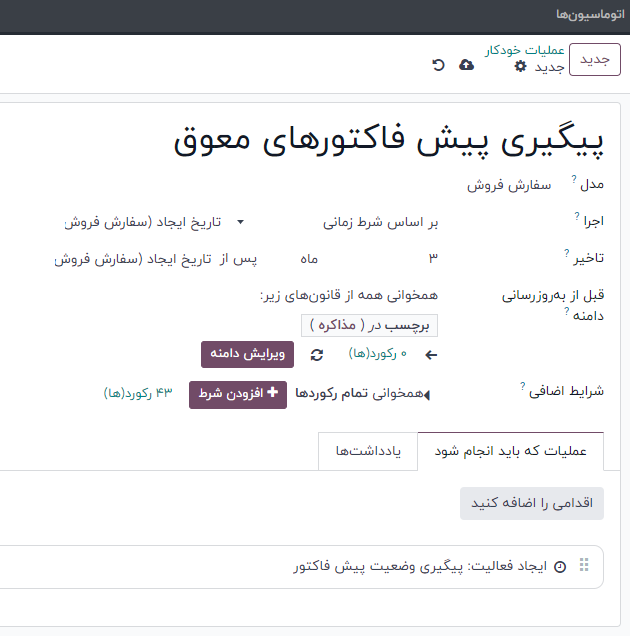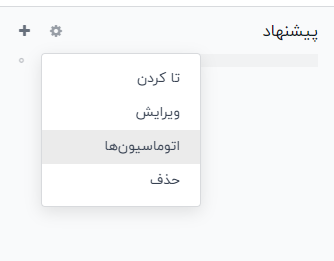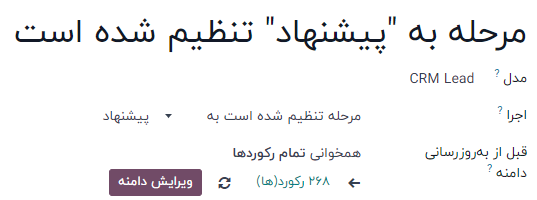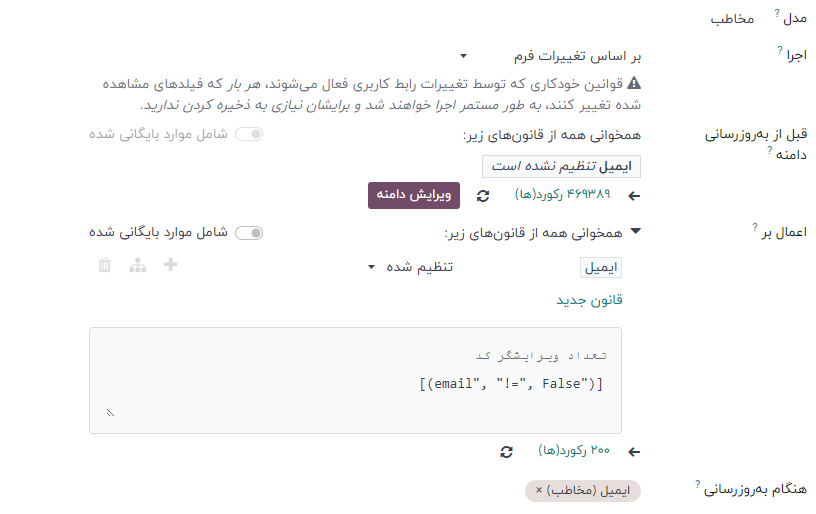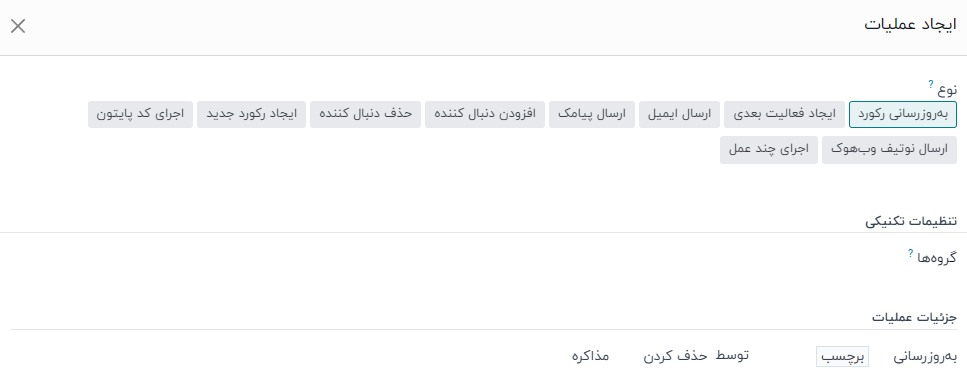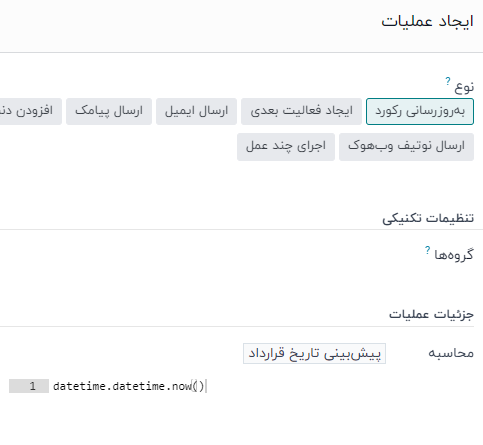قوانین اتوماسیون
قوانین اتوماسیون برای ایجاد تغییرات خودکار بر اساس اقدامات کاربر (به عنوان مثال، اعمال یک اصلاح، زمانی که یک فیلد روی یک مقدار خاص تنظیم میشود)، رویدادهای ایمیل، شرایط زمانی (به عنوان مثال، بایگانی یک رکورد 7 روز پس از آخرین به روز رسانی آن) یا رویدادهای خارجی استفاده می شود.
برای ایجاد یک قانون اتوماسیون با استودیو، به صورت زیر عمل کنید:
- استودیو را باز کنید و روی اتوماسیون ها و سپس جدید کلیک کنید.
- شرایط اجرا را انتخاب کنید و در صورت لزوم، فیلدهایی را که بر اساس شرایط اجرای انتخاب شده روی صفحه ظاهر می شوند پر کنید.
- روی اقدامی را اضافه کنید کلیک کنید، سپس نوع اقدام را انتخاب کنید و فیلدهایی را که بر اساس عملکرد انتخابی خود روی صفحه ظاهر می شوند پر کنید.
- روی ذخیره و بستن یا ذخیره و جدید کلیک کنید.
اجراء
اجراء برای تعریف زمان اعمال قانون اتوماسیون استفاده می شود. محرک های موجود به مدل بستگی دارد. پنج دسته اجراء به طور کلی در دسترس هستند:
- مقادیر بروزرسانی شد
- رویدادهای ایمیل
- شرایط زمانبندی
- سفارشی
- خارجی
مقادیر بروزرسانی شد
محرک های موجود در این دسته به مدل بستگی دارند و بر اساس تغییرات فیلد قابل اجراء هستند، مانند افزودن یک برچسب خاص (به عنوان مثال، به یک مخاطب) یا تنظیم فیلد کاربر. اجراء را انتخاب کنید، سپس در صورت نیاز مقداری را انتخاب کنید.

رویدادهای ایمیل
پس از دریافت یا ارسال ایمیل، اقدامات خودکار را انجام دهید.
شرایط زمانبندی
اقدامات خودکار را بر اساس فیلد تاریخ راه اندازی کنید. محرک های زیر در دسترس هستند:
- بر اساس فیلد تاریخ: فیلدی را که باید در کنار فیلد تأخیر استفاده شود انتخاب کنید.
- پس از ایجاد: هنگامی که یک رکورد ایجاد و ذخیره می شود، عمل فعال می شود.
- پس از آخرین به روز رسانی: این عمل زمانی فعال می شود که یک رکورد موجود ویرایش و ذخیره شود.
سپس می توانید موارد زیر را تعریف کنید:
- تاخیر: تعداد دقیقه، ساعت، روزها یا ماه ها را مشخص کنید. برای شروع عمل قبل از تاریخ اجراء، یک عدد منفی مشخص کنید. اگر اجراء کننده را بر اساس شرط زمانی انتخاب کرده اید، باید یک فیلد تاریخ را نیز انتخاب کنید تا برای تعیین تأخیر استفاده شود.
- شرایط اضافی: روی افزودن شرط کلیک کنید، سپس شرایطی را که باید برای راه اندازی قانون اتوماسیون رعایت شود مشخص کنید. برای افزودن شرط دیگر، روی قانون جدید کلیک کنید.
عمل با رسیدن به تأخیر و برآورده شدن شرایط آغاز می شود.
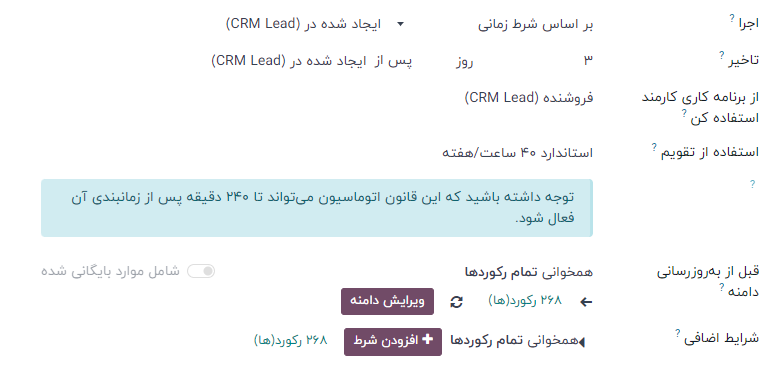
سفارشی
اقدامات خودکار را راه اندازی کنید:
- هنگام ایجاد و بروزرسانی: وقتی رکورد ذخیره می شود. برای اعمال بر رکوردهای جدید در بخش هنگام بروزرسانی فیلد "ایجاد شده در" را انتخاب کنید
- هنگام پاک کردن: هنگامی که یک رکورد حذف می شود.
- براساس تغییرات فرم: هنگامی که مقدار یک فیلد در نمای فرم تغییر می کند، حتی قبل از ذخیره رکورد.
برای محرک "هنگام ایجاد و بروزرسانی" و "براساس تغییرات فرم"، باید فیلد(های) مورد استفاده برای راه اندازی قانون اتوماسیون را در قسمت هنگام به روز رسانی انتخاب کنید.
در صورت تمایل، می توانید شرایط اضافی را نیز برای فعال کردن قانون اتوماسیون در فیلد "اعمال بر" تعریف کنید.
خارجی
اکشن های خودکار را بر اساس یک رویداد خارجی با استفاده از وب هوک راه اندازی کنید. وب هوک روشی برای ارتباط بین دو سیستم است که در آن سیستم منبع یک درخواست HTTP (S) را بر اساس یک رویداد خاص به یک سیستم مقصد ارسال می کند. معمولا شامل یک محموله داده حاوی اطلاعات مربوط به رویدادی است که رخ داده است.
برای پیکربندی نوع اجراء در وب هوک، URL تولید شده توسط ستکا را در سیستم مقصد (یعنی سیستمی که درخواست را دریافت می کند) کپی کنید. سپس، در قسمت رکورد هدف، کد اجرا شده را وارد کنید تا رکورد(های) به روز رسانی با استفاده از قانون اتوماسیون تعریف شود.
همچنین می توانید ثبت تماسها را برای ثبت محموله های دریافتی انتخاب کنید، به عنوان مثال، برای اطمینان از اینکه داده های ارسال شده توسط سیستم منبع با فرمت و محتوای مورد انتظار مطابقت دارند. این همچنین به شناسایی و تشخیص هر گونه مشکلی که ممکن است پیش بیاید کمک می کند. برای دسترسی به گزارش ها، روی دکمه هوشمند گزارشها در بالای فرم قوانین اتوماسیون کلیک کنید.
اقدامات
هنگامی که شرایط اجراء قانون اتوماسیون را تعریف کردید، روی "اقدامی را اضافه کنید" کلیک کنید تا اقدامی را که باید اجرا شود تعریف کنید.
به روز رسانی رکورد
این عمل اجازه می دهد تا یکی از فیلدهای رکورد (مرتبط) را به روز کنید. روی قسمت بروزرسانی کلیک کنید و در لیستی که باز می شود، فیلدی را که قرار است به روز شود انتخاب یا جستجو کنید. روی فلش سمت چپ کنار نام فیلد کلیک کنید تا در صورت نیاز به لیست فیلدهای مرتبط دسترسی پیدا کنید.
اگر یک فیلد چند به چند را انتخاب کرده اید، انتخاب کنید که آیا فیلد باید با افزودن، حذف یا تنظیم آن در مقدار انتخاب شده یا با پاک کردن آن به روز شود.
ایجاد فعالیت بعدی
این عمل برای زمان بندی یک فعالیت جدید مرتبط با رکورد استفاده می شود. یک نوع فعالیت را انتخاب کنید، عنوان و توضیحات را وارد کنید، سپس مشخص کنید که چه زمانی می خواهید فعالیت در قسمت تاریخ سررسید برنامه ریزی شود و نوع کاربر را انتخاب کنید:
برای اینکه همیشه فعالیت را به همان کاربر اختصاص دهید، کاربر خاص را انتخاب کنید و کاربر را در قسمت مسئول اضافه کنید.
برای هدف قرار دادن کاربر مرتبط با رکورد به صورت پویا، کاربر عمومی از رکورد را انتخاب کنید و در صورت لزوم فیلد کاربر را تغییر دهید.
ارسال ایمیل و ارسال پیامک
این اقدامات برای ارسال ایمیل یا پیامک به مخاطبی که به یک رکورد خاص پیوند داده شده است استفاده می شود. برای انجام این کار، یک الگوی ایمیل یا یک قالب پیامک را انتخاب یا ایجاد کنید، سپس در قسمت ارسال در قالب یا ارسال به شکل (پیامک)، نحوه ارسال ایمیل یا پیام متنی را انتخاب کنید:
ایمیل: برای ارسال پیام به صورت ایمیل به گیرندگان الگوی ایمیل.
پیام: برای ارسال پیامک به صورت رکورد و اطلاع رسانی به دنبال کنندگان رکورد.
یادداشت: برای ارسال پیام به عنوان یک یادداشت داخلی که برای کاربران داخلی در پنل گفتگو قابل مشاهده است.
پیامک (بدون یادداشت): ارسال پیام به صورت پیامک به گیرندگان قالب پیامک.
ارسال به شکل پیام (همراه با یادداشت): ارسال پیام به صورت پیامک به گیرندگان قالب پیامک و ارسال آن به صورت یادداشت داخلی در پنل گفتگو.
فقط یادداشت: برای ارسال پیام فقط به عنوان یک یادداشت داخلی در پنل گفتگو.
افزودن دنبال کننده یا حذف دنبال کننده
از این اقدامات برای (لغو/درج) دنبال کننده به/از رکورد استفاده کنید.
ایجاد رکورد جدید
این عمل برای ایجاد یک رکورد جدید در هر مدلی استفاده می شود.
مدل مورد نیاز را در قسمت مدل هدف انتخاب کنید. به طور پیش فرض شامل مدل فعلی است. یک نام برای رکورد مشخص کنید و سپس، اگر می خواهید رکورد را در مدل دیگری ایجاد کنید، فیلدی را در قسمت پیوند فیلد انتخاب کنید تا رکوردی که باعث ایجاد رکورد جدید شده است پیوند داده شود.

اجرای کد پایتون
این عمل برای اجرای کد پایتون استفاده می شود. با استفاده از متغیرهای زیر می توانید کد خود را در تب کد بنویسید:
- env محیطی که در آن عمل آغاز می شود.
- model مدل رکوردی که در آن عمل آغاز می شود: ممکن است یک مجموعه خالی باشد.
- record رکوردی که در آن عمل آغاز می شود.: ممکن است خالی باشد.
- records مجموعه رکوردهایی از تمام سوابقی که در آنها عمل به صورت چند حالته انجام می شود.: این ممکن است خالی بماند
- time, datetime, dateutil, timezone کتابخانه های مفید پایتون.
- float_compare عملکرد ابزار برای مقایسه اعداد بر اساس دقت خاص:
- log(message, level='info') تابع ورود به سیستم برای ثبت اطلاعات اشکال زدایی در جدول ir.loging.
- _logger.info(message)logger برای انتشار پیام ها در گزارش های سرور.
- UserError کلاس استثنا برای نمایش دادن پیام های هشدار دهنده به کاربر.
- Command فضای نام دستورات x2many
- action = {...}
ارسال نوتیف وب هوک
این عمل اجازه می دهد تا یک درخواست POST با مقادیر فیلدها به URL مشخص شده در فیلد URL ارسال شود.
بار نمونه پیش نمایشی از داده های موجود در درخواست را با استفاده از داده های یک رکورد تصادفی یا داده های ساختگی در صورت عدم وجود رکورد ارائه می دهد.
اجرای چند عمل
این عمل برای راه اندازی چندین عمل (مرتبط با مدل فعلی) به طور همزمان استفاده می شود. برای انجام این کار، روی افزودن سطر کلیک کنید، سپس در پنجره بازشو افزودن: عملیات زیرشاخه، یک عمل موجود را انتخاب کنید یا روی جدید کلیک کنید تا یک اقدام جدید ایجاد کنید.